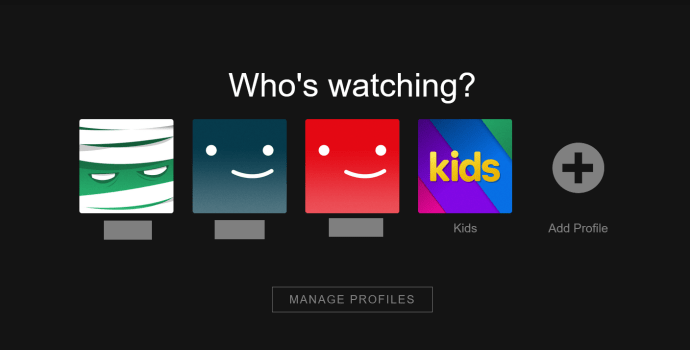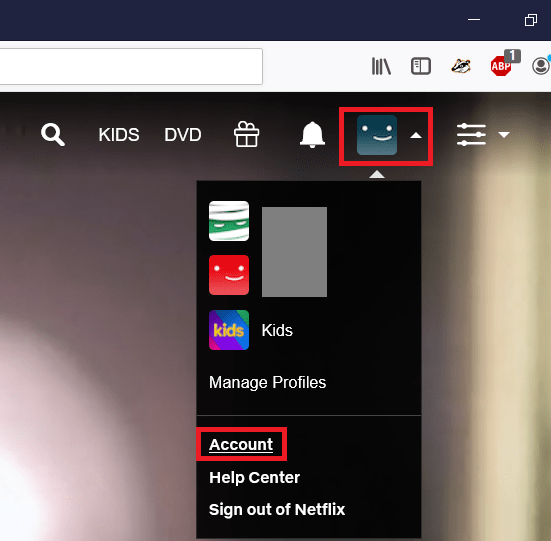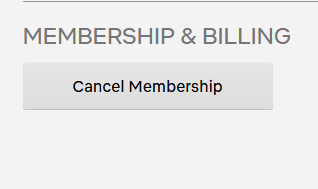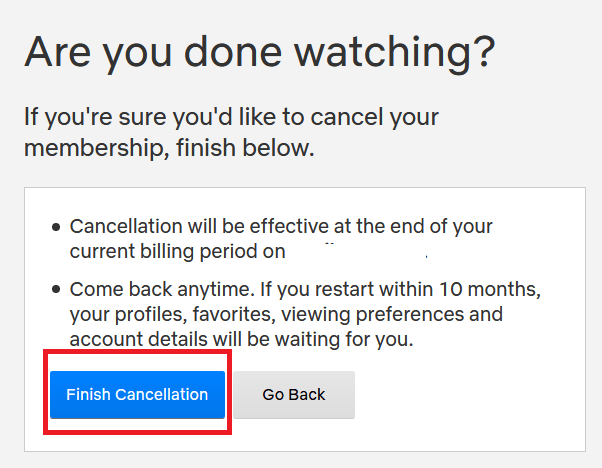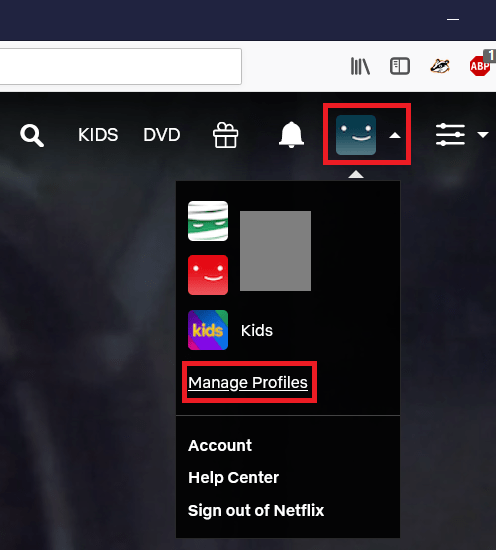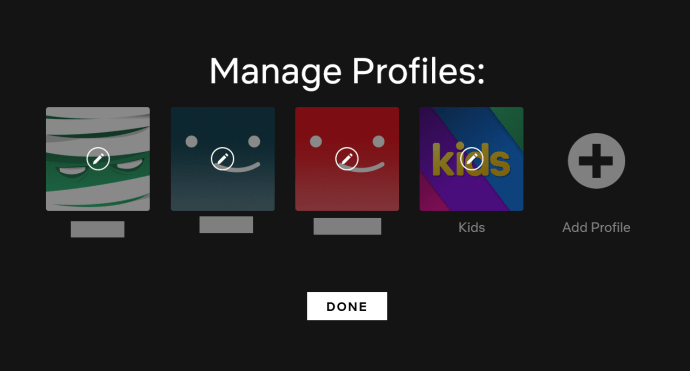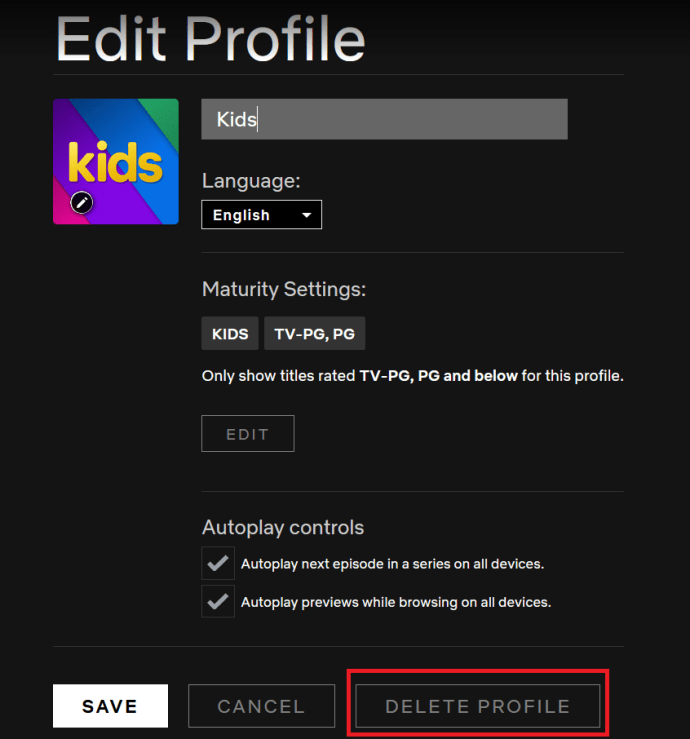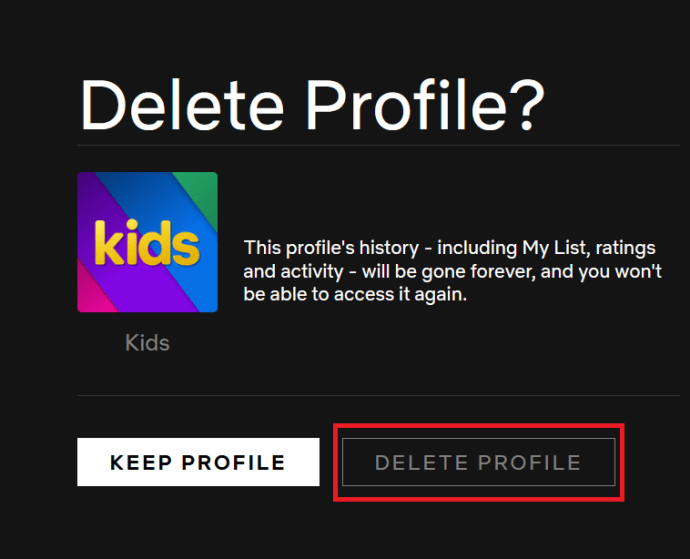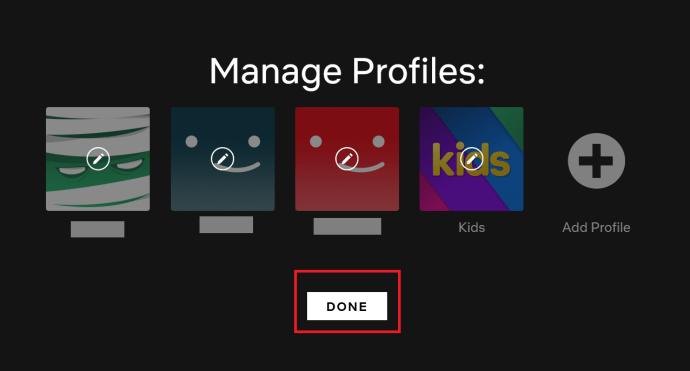Trh so streamovacími službami nebol nikdy tak preplnený, ani konkurencieschopnejší. Časy, keď bol Netflix vašou jedinou skutočnou voľbou, ak ste chceli video na požiadanie, sú preč, pretože ich monopol bol rozbitý ako Amazon Prime, Hulu, Disney +, CBS All Access a ďalšie.
Takže ak máte skutočne dosť toho, čo Netflix ponúka, a chcete prejsť na zelenšie pastviny pre médiá, ste na správnom mieste, pretože sme zostavili túto príručku, ktorá vám pomôže natrvalo odstrániť váš účet Netflix.
Ako odstrániť váš účet Netflix
Prvým krokom, ktorý musíte urobiť, je zrušiť vaše súčasné predplatné. Keď to bude hotové, Netflix bude vaše informácie uchovávať v ich súboroch ďalších 10 mesiacov. Potom bude váš účet automaticky odstránený. Ak sa však chcete ubezpečiť, že bude preč skôr, je to úplne možné.

Ukončite predplatné Netflix
Tu sú kroky, ktoré musíte podniknúť na ukončenie členstva:
- Otvorte webový prehliadač počítača a zadajte netflix.com do panela prehliadača a stlačte kláves Enter alebo kliknite na odkaz. Potom sa prihláste do svojho účtu Netflix.

- Vyberte si svoj profil, ak ich máte viac.
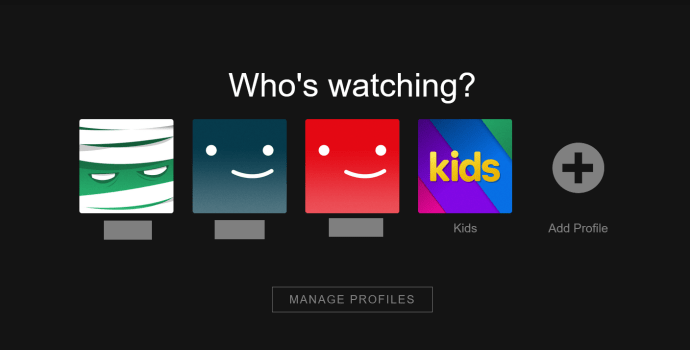
- Umiestnite kurzor myši nad šípku nadol vedľa vášho profilového obrázka a kliknite na ňu Účet v rozbaľovacej ponuke.
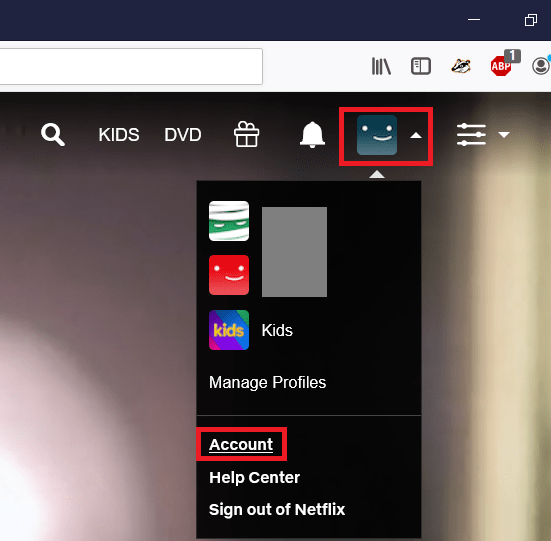
- V časti Členstvo a fakturácia kliknite na tlačidlo Zrušiť členstvo.
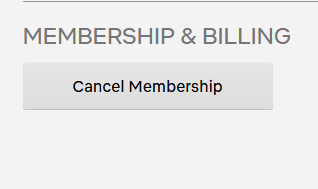
- Kliknutím na modré tlačidlo Dokončiť zrušenie dokončíte zrušenie svojho členstva v Netflixe.
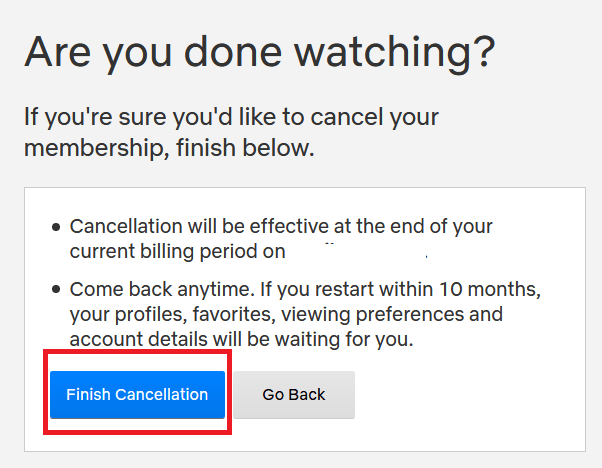
Ak ste sa zaregistrovali cez Google Play alebo iTunes, musíte predplatné zrušiť prostredníctvom ich služieb. Netflix nebude môcť v tomto scenári váš účet odstrániť až do konca aktuálneho fakturačného obdobia.
môžem zmeniť svoje užívateľské meno kik
Odstráňte svoj účet Netflix
Ak chcete, aby bol váš účet natrvalo odstránený pred skončením 10-mesačného okna, musíte si otvoriť preferovaný e-mailový web alebo aplikáciu a poslať správu na[chránené e-mailom]so žiadosťou o odstránenie vášho účtu.
Ak ste svoj účet zrušili pred koncom aktuálneho fakturačného obdobia, počkajú s odstránením účtu až do uplynutia uvedeného obdobia. Ak chcete, aby sa to okamžite vymazalo, musíte ich o to konkrétne požiadať vo svojom e-maile.
Aké informácie uchovávajú?
Po odstránení účtu si Netflix ponechá určité obmedzené informácie. Zoznam obsahuje zariadenia, na ktorých ste službu používali, e-mailové adresy, ku ktorým bol účet pripojený, a použité spôsoby platby.
hlavný panel ponuky systému Windows 10 nefunguje
Tieto informácie sa uchovávajú ako súčasť procesu predchádzania podvodom a tiež z účtovných dôvodov. Nemôžeme ich použiť na to, aby sme vás kontaktovali alebo aby ste zaúčtovali platby z vášho spôsobu platby. Tieto informácie tiež používajú na to, aby vám priradili e-mailovú adresu a spôsob platby v prípade, že sa niekedy rozhodnete vrátiť k predplateniu ich služieb.
Ako odstrániť profil účtu
Ak v skutočnosti nechcete odstrániť celý svoj účet Netflix, ale radšej by ste sa zbavili jedného z profilov v účte spolu s históriou prezerania, ktorá je s ním spojená, postupujte takto:
- Otvorte webový prehliadač počítača a zadajte netflix.com do panela prehliadača a stlačte kláves Enter alebo kliknite na odkaz. Potom sa prihláste do svojho účtu Netflix.

- Umiestnite kurzor na šípku nadol vedľa vášho profilového obrázka a kliknite na Spravovať profily .
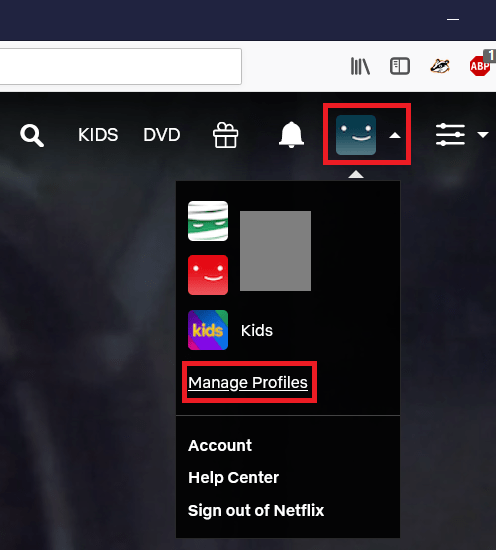
- Kliknite na profil, ktorý chcete odstrániť.
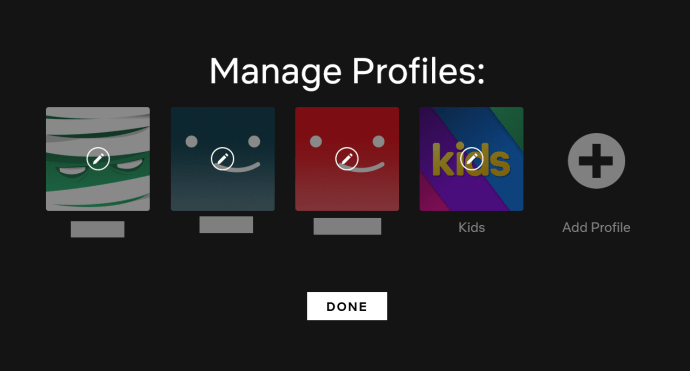
- Kliknite na tlačidlo Odstrániť profil.
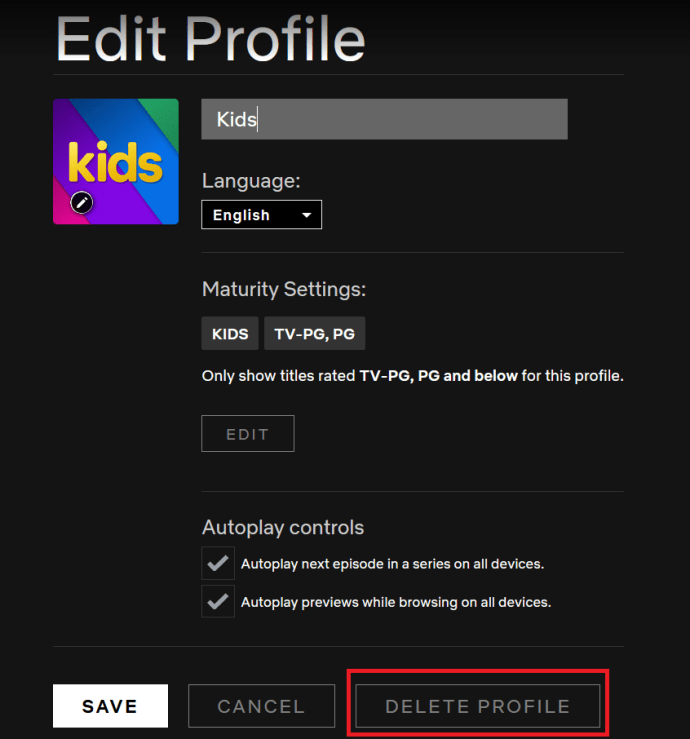
- Potvrďte opätovným kliknutím na tlačidlo Odstrániť profil.
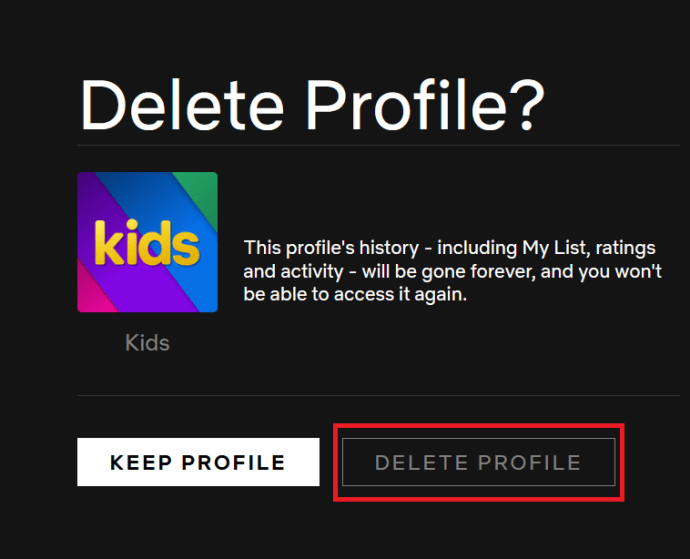
- Po dokončení kliknite na Hotovo.
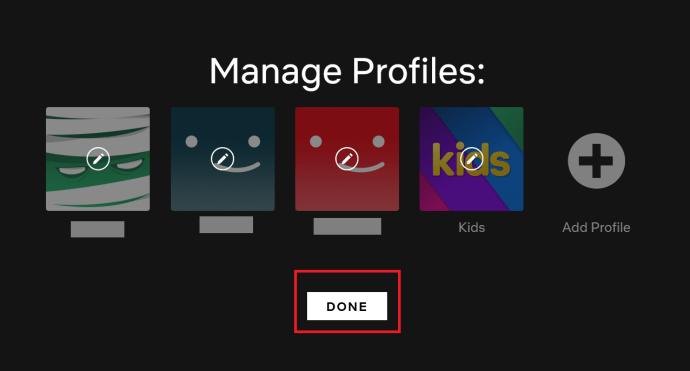
Švihli ste poslednou sieťou ... alebo niečo podobné
Teraz, keď ste odstránili svoj účet Netflix, môžete slobodne preskúmať ďalšie dostupné streamovacie služby, bez obáv z platenia za viac súčasne. Prečo nám nedáte vedieť, ktorá je momentálne vaša obľúbená streamovacia služba, v sekcii komentárov nižšie?